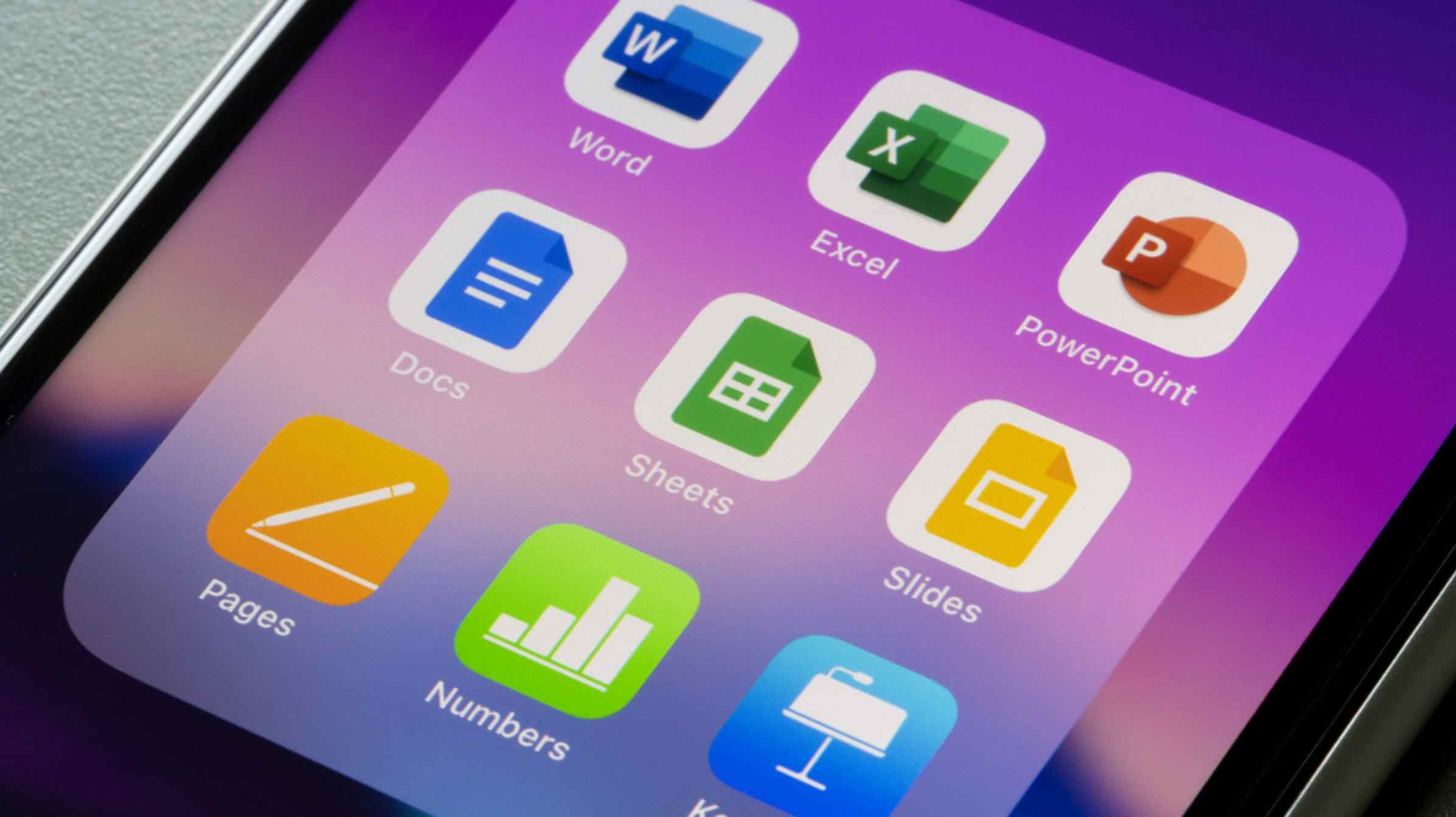Pour mieux organiser vos applications, votre iPhone vous permet de créer des dossiers dans lesquels vous pouvez regrouper les applications pertinentes. Cela facilite la recherche d’applications et désencombre l’écran d’accueil de votre téléphone. Nous allons vous montrer comment créer et supprimer de tels dossiers sur votre iPhone.
EN RELATION: 6 conseils pour organiser vos applications iPhone
Créer un dossier d’application sur iPhone
Pour créer un nouveau dossier, vous allez faire glisser une application et la déposer sur une autre application sur l’écran d’accueil de votre iPhone. Les deux applications seront alors déplacées vers un nouveau dossier.
Pour ce faire, localisez d’abord la première application que vous souhaitez ajouter à un nouveau dossier. Appuyez ensuite sur cette application et maintenez-la enfoncée jusqu’à ce que toutes les icônes de votre application commencent à trembler.

Pendant que les icônes de votre application bougent encore, faites glisser votre première application sur une autre application. Cela créera un nouveau dossier avec vos deux applications sélectionnées.

Selon les applications que vous avez déplacées vers le nouveau dossier, votre iPhone attribuera un nom approprié au dossier. Si vous souhaitez renommer le dossier, ouvrez le dossier, appuyez longuement sur le nom existant et saisissez le nouveau nom.

Pour ajouter plus d’applications de votre écran d’accueil à votre nouveau dossier, faites simplement glisser ces applications et déposez-les dans le dossier. De même, pour supprimer des applications de votre dossier, faites glisser ces applications en dehors du dossier. Cela ne supprime que les applications de votre dossier ; vos applications ne sont pas supprimées.
Et c’est ainsi que vous créez des dossiers et des applications de groupe sur votre iPhone. Profitez d’un écran d’accueil iPhone désencombré !
EN RELATION: Comment supprimer des applications sur iPhone et iPad
Supprimer un dossier d’application sur iPhone
Pour supprimer un dossier d’applications de votre écran d’accueil, supprimez toutes les applications de ce dossier.
Tout d’abord, recherchez et ouvrez votre dossier. Faites ensuite glisser chaque application en dehors du dossier.

Lorsque toutes vos applications sont déplacées hors du dossier, votre iPhone supprime le dossier.
Supprimer tous les dossiers d’applications sur iPhone
Votre iPhone offre la possibilité de supprimer rapidement tous les dossiers d’applications que vous avez créés sur votre écran d’accueil. De cette façon, vous n’avez pas à supprimer chaque dossier individuellement. Notez que la suppression des dossiers ne désinstalle pas les applications qu’ils contiennent.
Commencez par lancer Paramètres sur votre iPhone. Ensuite, accédez à Général> Réinitialiser.

Sur la page « Réinitialiser », sélectionnez « Réinitialiser la disposition de l’écran d’accueil ».

Dans l’invite ouverte, choisissez « Réinitialiser l’écran d’accueil ».

Et tous vos dossiers d’applications ont maintenant disparu de votre écran d’accueil. Vos applications installées sont maintenant organisées par ordre alphabétique après les applications iPhone d’origine. Prendre plaisir!
Saviez-vous que vous pouvez également utiliser App Library pour gérer vos applications iPhone ? Consultez notre guide pour savoir comment l’utiliser.
EN RELATION: Comment utiliser la bibliothèque d’applications sur iPhone